วิธีวนซ้ำสไลด์ในงานนำเสนอ PowerPoint
อาจเป็นประโยชน์ในการแสดงข้อมูลชุดเดียวกันซ้ำแล้วซ้ำอีก จนกว่าจะได้รับคำสั่งให้หยุด ด้วยวิธีนี้ คุณสามารถแจ้งให้ผู้ดูทราบเกี่ยวกับสิ่งที่น่าสนใจได้ Microsoft Office PowerPointช่วยให้คุณเล่นสไลด์โชว์ได้ คุณลักษณะนี้ซ่อนอยู่ภายใต้พื้นที่กำหนดค่าสไลด์โชว์ของ PowerPoint
วิธีวนซ้ำสไลด์(Slides)ในงานนำเสนอPowerPoint
สไลด์โชว์แบบวนซ้ำในPowerPointช่วยให้ผู้นำเสนอสามารถแสดงแต่ละสไลด์โดยอัตโนมัติตามช่วงเวลาที่กำหนด หลังจากนั้น(Thereafter)เมื่อเวลาผ่านไป สไลด์จะย้ายไปที่สไลด์ถัดไป เมื่อสไลด์โชว์ถึงจุดสิ้นสุด สไลด์จะเล่นซ้ำจากรอบเดียวกันทั้งหมดอีกครั้ง ไม่ว่าโอกาสจะเป็นเช่นไร คุณสามารถดึงดูดให้ผู้เยี่ยมชมของคุณมีส่วนร่วมด้วยการเปิดใช้งานการนำเสนอแบบวนซ้ำ ของ PowerPoint
บทช่วยสอนนี้จะแสดงวิธีวนลูป สไลด์ PowerPoint ของกลุ่ม ภายในงานนำเสนอเพื่อให้ทำงานโดยอัตโนมัติเป็นสไลด์โชว์:
- เปิดงานนำเสนอ PowerPoint ของคุณ
- ไปที่การตั้งค่าสไลด์โชว์
- เลือกวนซ้ำอย่างต่อเนื่องจนกระทั่ง Esc
- ถัดไป ใช้การเปลี่ยนสไลด์
ให้เราดูขั้นตอนที่เกี่ยวข้องในรายละเอียด
ตั้งค่า(Set)สไลด์โชว์(Slideshow)ให้วนซ้ำอย่างต่อเนื่อง
เปิดหรือเปิด งานนำเสนอ PowerPointที่คุณต้องการเพิ่มความสามารถในการวนซ้ำ
จากนั้นไปที่ตัวเลือก ' ตั้งค่าการนำเสนอสไลด์(Setup Slide Show) ' ซึ่งอยู่ภายใต้กลุ่ม ' ตั้งค่า(Set Up) ' ของแท็บ ' สไลด์โชว์ '(Slide Show)

เมื่อหน้าต่าง ' ตั้งค่าการแสดง(Set Up Show) ' ปรากฏขึ้น ให้ไปที่กลุ่ม ' แสดงตัวเลือก(Show options) ' และทำเครื่องหมายในช่องที่ทำเครื่องหมายคำอธิบาย ' วนซ้ำจนถึง Esc '(Loop Continuously until Esc)
เมื่อเลือกแล้ว ให้กดปุ่ม ' ตกลง(OK) ' ที่มุมล่างขวาของช่อง
ตอนนี้ หากคุณเรียกใช้สไลด์โชว์ สไลด์โชว์จะสิ้นสุดเมื่อคุณกดปุ่ม ' Esc ' เท่านั้น
2] ใช้การเปลี่ยนสไลด์(Apply Slide Transitions) ( อัตโนมัติ(Automatic) )
ทำซ้ำขั้นตอนข้างต้นเพื่อเปิดหน้าต่าง ' ตั้งค่าการแสดง(Set Up Show) ' อีกครั้ง
ที่นี่ ตรวจสอบให้แน่ใจว่าได้เลือกตัวเลือก ' การใช้การ(Using Timings) กำหนดเวลา , ถ้ามี ' ใต้หัวข้อ 'สไลด์ล่วงหน้า' ถ้าไม่ตรวจสอบตัวเลือก
หลังจากนั้น กำหนดค่าสองสามตัวเลือกเพื่อล็อคฟังก์ชันบางอย่าง
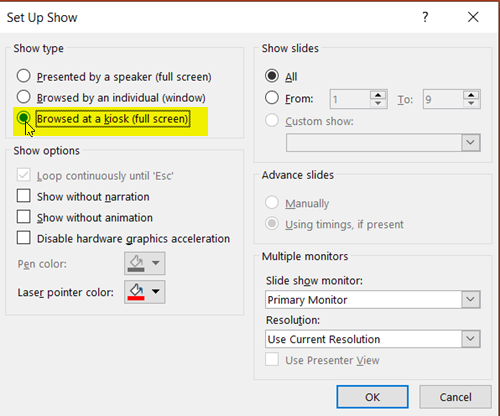
ดังนั้นดำเนินการต่อไปและเลือก ' เรียกดูที่ Kiosk '(Browsed at Kiosk’) ( เต็มหน้าจอ(Full Screen) ) ตัวเลือกที่มองเห็นได้ภายใต้กลุ่ม ' แสดงประเภท(Show Type) ' เมื่อคุณกำหนดการตั้งค่านี้ ตัวเลือก ' วนซ้ำจนถึง Esc(Loop Continuously until Esc) ' จะถูกตั้งค่าโดยอัตโนมัติ หากคุณไม่ได้ดำเนินการก่อนหน้านี้
เลือก 'ตกลง' เมื่อเสร็จสิ้น
เมื่อไม่ได้เลือกตัวเลือก ' เรียกดูที่คี ออสก์ ' หรือเปิดใช้งาน ' (Browsed at a Kiosk)เปิด(On) ' ความคืบหน้าของสไลด์อัตโนมัติสามารถยุติได้โดยการกดปุ่มย้อนกลับ(Back)ไม่ว่าจะทราบโดยเจตนาหรือไม่ก็ตาม การเลือกตัวเลือกช่วยให้แน่ใจได้ว่าปุ่มForwardและBackจะถูกล็อค ทำให้สไลด์โชว์คืบหน้าไปอย่างราบรื่นโดยไม่ต้องยุ่งยากใดๆ
3] ตั้งเวลา
ไปที่แท็บ ' การ เปลี่ยนแปลง ' (Transitions)ใต้กลุ่ม ' เวลา(Timing) ' ให้ทำเครื่องหมายที่ช่องถัดจาก ' หลัง(After) ' และกำหนดค่ากำหนดเวลาสำหรับแต่ละสไลด์ที่จะเรียกใช้
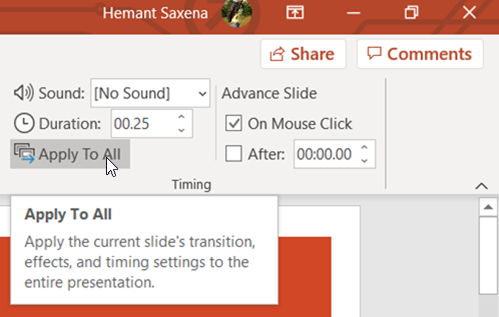
หลังจากนั้น ให้เลือกตัวเลือก ' นำไปใช้กับทั้งหมด(Apply to All) ' ในกลุ่มเดียวกัน
แค่นั้นแหละ! คุณได้เปิดใช้งาน การนำเสนอแบบวนซ้ำของ PowerPointสำหรับโครงการเรียบร้อยแล้ว
Related posts
วิธีการจัดกลุ่มหรือ ungroup วัตถุใน PowerPoint Online and Google Slides
วิธีการสร้าง Animated GIF จาก PowerPoint Slides - PPT ไปยัง GIF
Reuse or Import Slides จากหนึ่ง PowerPoint presentation ไปยังอีก
วิธีการแปลง Google Slides เป็น PowerPoint and vice-versa
วิธีการพิมพ์ของคุณ PowerPoint Presentation Slides, Notes และ Handouts
วิธีเพิ่ม Captions ถึง Pictures ใน PowerPoint
วิธีทำ Flowchart ใน PowerPoint
วิธีการใส่ Countdown Timer ใน A PowerPoint presentation
วิธีการเชื่อมโยงองค์ประกอบ Content or Objects ถึง PowerPoint slide
วิธีการเบลอภาพใน PowerPoint
ฉันจะซ่อน Audio icon ใน PowerPoint ได้อย่างไร
วิธีสร้าง Roadmap ใน PowerPoint
วิธีเพิ่มเครดิตกลิ้งใน PowerPoint presentation
วิธีการสร้างภาพเคลื่อนไหว picture frame ใน PowerPoint
วิธีการสร้างและใช้ Progress Bar ใน PowerPoint
วิธีเพิ่ม Callout ใน PowerPoint Slide
วิธีการบีบอัดรูปภาพทั้งหมดใน PowerPoint presentation
Convert PDF ถึง PPT (PowerPoint) ใช้ software & online tools ฟรีเหล่านี้
วิธีใช้ Presenter Coach ใน Microsoft PowerPoint Online
Google Slides กับ Microsoft PowerPoint – อะไรคือความแตกต่าง?
